Jei norite perkelti „Chrome“ išsaugotus naudotojų vardus ir slaptažodžius į kitą kompiuterį, toliau skaitykite toliau.
„Google Chrome“, viena iš plačiausiai naudojamų naršyklių pasaulyje, turi galimybę (kaip ir visose naršyklėse) saugoti savo kredencialus svetainėse, kuriose lankotės, kad jų nereikėtų įvesti pakartotinai apsilankius toje pačioje svetainėje (s). Bet kaip galite nukopijuoti visus „Chrome“ slaptažodžius į naują kompiuterį?
Kaip perkelti „Chrome“ naudotojų vardus ir slaptažodžius į kitą kompiuterį.
- Perkelkite „Chrome“ slaptažodžius naudodami „Google“ paskyrą.
- Perkelkite „Chrome“ slaptažodžius be „Google“ paskyros.
1 būdas: kaip sinchronizuoti „Chrome“ slaptažodžius visuose įrenginiuose su „Google“ paskyra.
Vienas iš paprasčiausių būdų perkelti „Google Chrome“ išsaugotus slaptažodžius ir naudotojų vardus į kitą įrenginį / kompiuterį yra sinchronizuoti slaptažodžius visuose įrenginiuose naudojant „Google“ paskyrą.
Šio metodo pranašumas yra tas, kad jei norite, galite sinchronizuoti visą informaciją apie „Chrome“ veiklą, pvz., žymes, istoriją ir kt.
1 žingsnis. Įjunkite sinchronizavimą „Google Chrome“ senajame kompiuteryje.
Jei norite sinchronizuoti „Chrome“ naudotojų vardus ir slaptažodžius naujame kompiuteryje / įrenginyje:
1. Sename kompiuteryje: atidarykite „Chrome“ ir spustelėkite Profilis piktogramą viršutiniame dešiniajame kampe (piktograma su pseudoportretu arba jūsų profilio nuotrauka).
2. Patikrinkite, ar Sinchronizuoti yra ĮJUNGTA arba IŠJUNGTA. Tuo atveju, jei yra Sinchronizavimas įjungtas pereiti prie 2 žingsnis. Tuo atveju, jei jis bus pasuktas IŠJUNGTA spustelėkite Įjunkite sinchronizavimą. *
* Pastaba: Jei dar nesate prisijungę prie „Chrome“ naudodami „Google“ paskyrą, būsite paraginti prisijungti naudodami „Google“ el. pašto adresą ir slaptažodį.
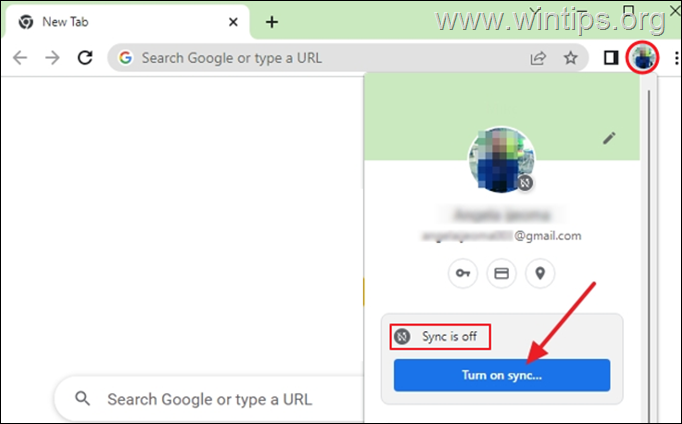
3. „Google“ paprašys įsitikinti, kad visuose įrenginiuose norite įjungti žymių, slaptažodžių ir istorijos sinchronizavimą. Pasirinkite Taip, aš prisijungiau.
* Pastaba: Jei nenorite sinchronizuoti visų elementų, pasirinkite Nustatymai ir pasirinkite konkrečius elementus, kuriuos norite sinchronizuoti įrenginiuose.
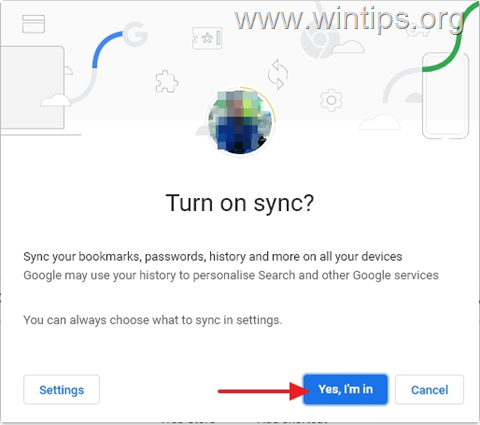
4. Kai sinchronizavimas bus baigtas, sinchronizavimas bus suaktyvintas ir visi išsaugoti slaptažodžiai gali būti sinchronizuojami visuose įrenginiuose.
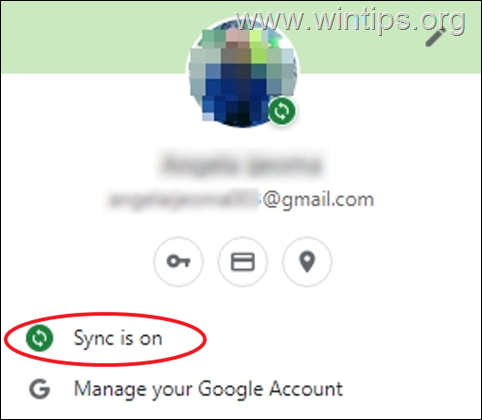
2 žingsnis. Sinchronizuokite „Chrome“ slaptažodžius naujame kompiuteryje.
Jei norite sinchronizuoti „Chrome“ slaptažodžius naujame kompiuteryje / įrenginyje:
1. Spustelėkite Profilis piktogramą viršutiniame dešiniajame kampe ir Įjunkite sinchronizavimą.
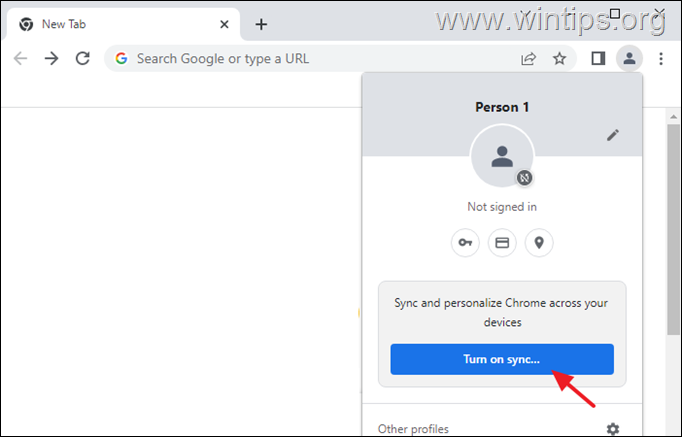
2.Prisijungti į „Chrome“ su ta pačia „Google“ paskyra, kurią naudojote sename kompiuteryje.
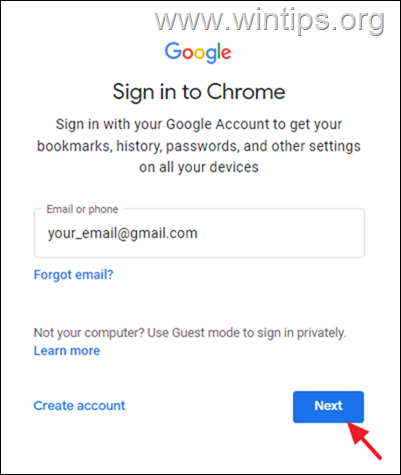
3. Po to palaukite kelias sekundes ir visi sename kompiuteryje išsaugoti „Chrome“ slaptažodžiai bus sinchronizuojami su šiuo nauju įrenginiu.
2 būdas: kaip eksportuoti – importuokite „Chrome“ naudotojų vardus ir slaptažodžius.
Antrasis būdas perkelti visus išsaugotus „Chrome“ slaptažodžius į naują kompiuterį – eksportuoti juos iš senojo kompiuterio ir importuoti į naująjį kompiuterį. Šis metodas rekomenduojamas vartotojams, kurie nori perkelti išsaugotus slaptažodžius „Google Chrome“ nenaudodami „Google“ paskyros.
1 žingsnis. Eksportuokite „Chrome“ naudotojų vardus ir slaptažodžius iš seno kompiuterio:
Norėdami perkelti „Chrome“ prisijungimo duomenis iš senojo kompiuterio, pirmiausia turite eksportuoti ir išsaugoti „Chrome“ slaptažodžius į CSV failą:
1. „Google Chrome“ spustelėkite Profilis piktogramą viršutiniame dešiniajame kampe ir spustelėkite Raktas piktogramą.
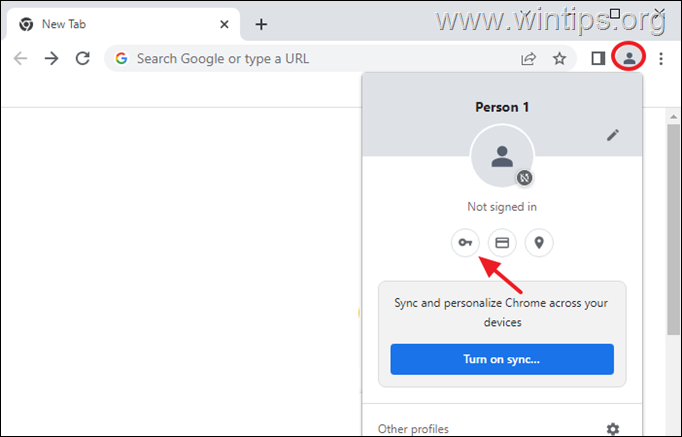
2. Viduje Nustatymai puslapyje spustelėkite 3 vertikalių taškų  dešinėje pusėje Išsaugoti slaptažodžiai, ir spustelėkite Eksportuoti slaptažodžius.
dešinėje pusėje Išsaugoti slaptažodžiai, ir spustelėkite Eksportuoti slaptažodžius.
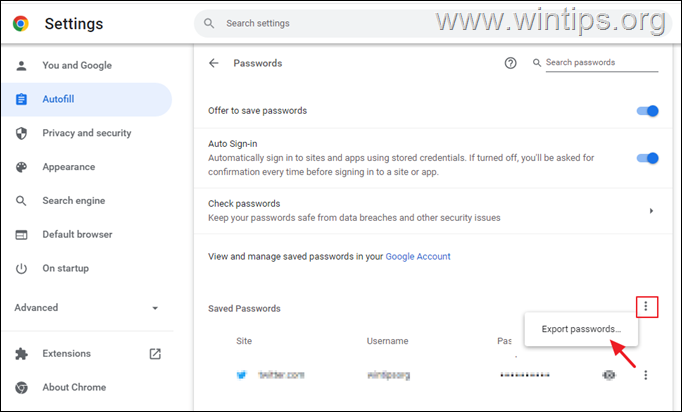
3. Gausite įspėjimą, kad įsitikintumėte, jog norite eksportuoti išsaugotus slaptažodžius. Spustelėkite Eksportuoti slaptažodžius…
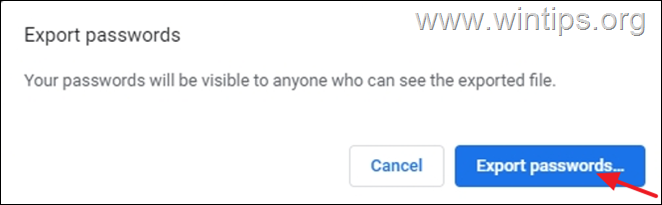
4. Jei būsite paraginti įvesti „Windows“ prisijungimo kredencialus (PIN arba slaptažodį), įveskite juos, kad tęstumėte.
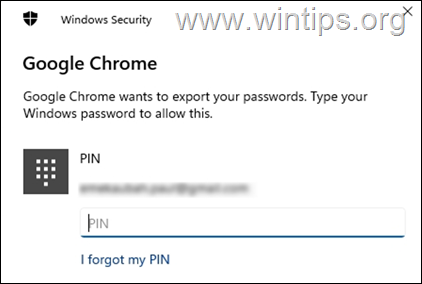
5. Dabar išsaugokite eksportuotą failą „Chrome Passwords.csv“ USB atmintinėje (arba darbalaukyje ir vėliau perkelkite į USB).
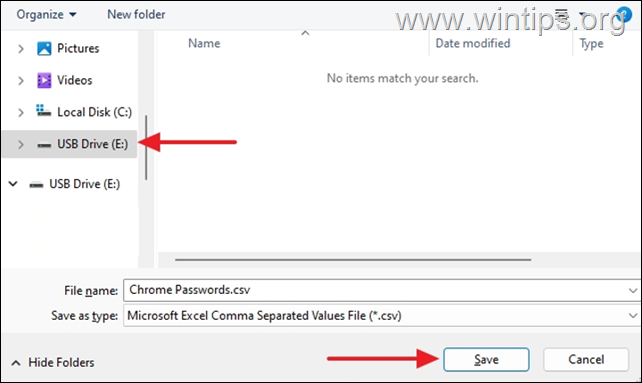
6. Dabar pereikite prie 2 veiksmo, kad perkeltumėte visus „Chrome“ slaptažodžius į naują kompiuterį.
2 žingsnis. Importuokite „Chrome“ naudotojo vardą ir slaptažodžius naujame kompiuteryje.
Jei norite importuoti „Chrome“ kredencialus iš senojo kompiuterio į naująjį:
1. Prijunkite USB diską su „Chrome Passwords.csv“ failu prie naujo kompiuterio.
2. Atidarykite „Google Chrome“ ir įveskite chrome://flags adreso juostoje ir paspauskite Įeikite. (Tai atvers paslėptas eksperimentines „Chrome“ funkcijas).

3. Tipas slaptažodžio importas viduje Ieškoti vėliavėlių lauke.
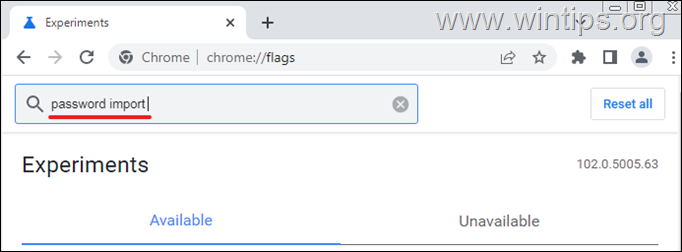
4. Nustatyti Slaptažodžio importavimas į Įjungtas
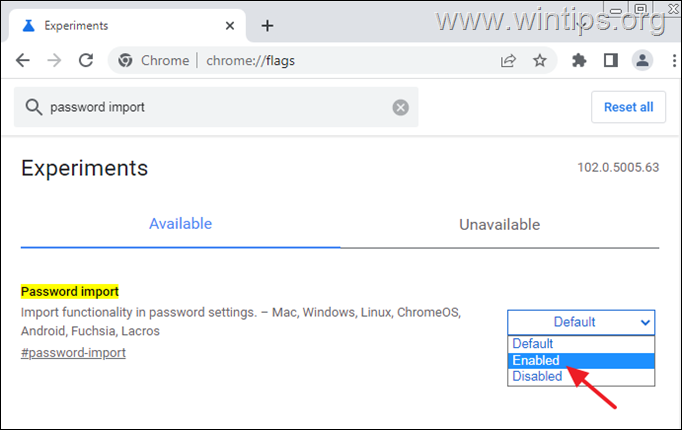
5. Spustelėkite Paleisti iš naujo norėdami iš naujo įkelti naršyklę.
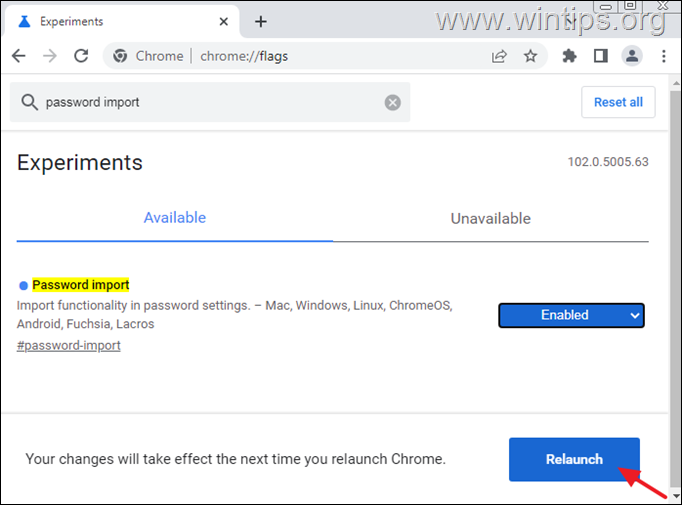
6. Iš naujo paleidę „Chrome“, spustelėkite Profilis piktogramą ir pasirinkite Raktas piktogramą.
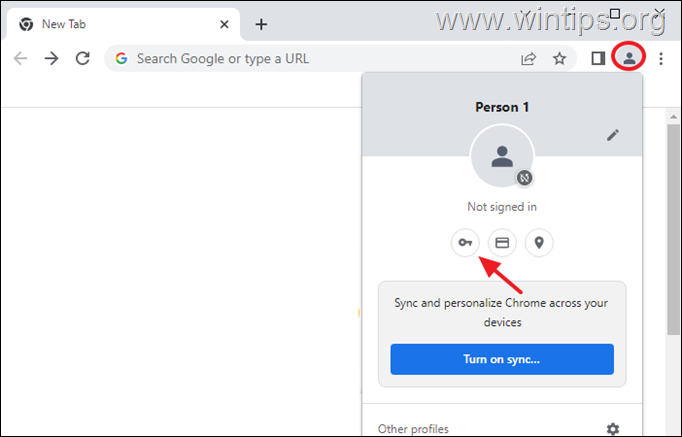
7. Viduje Nustatymai puslapyje spustelėkite 3 vertikalių taškų  dešinėje pusėje Išsaugoti slaptažodžiai, ir spustelėkite Importuoti.
dešinėje pusėje Išsaugoti slaptažodžiai, ir spustelėkite Importuoti.
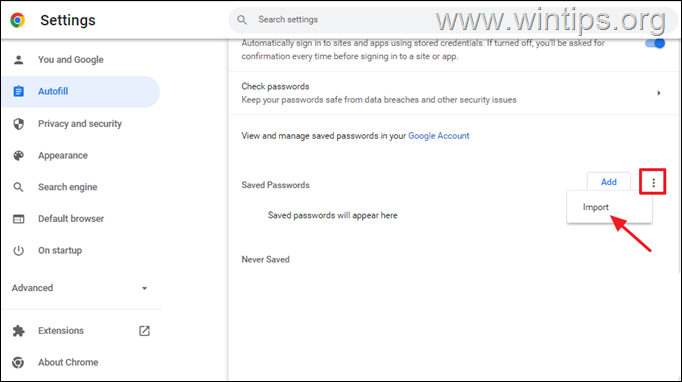
8. Dabar eikite į USB diską, pasirinkite failą „Chrome Passwords.csv“ ir spustelėkite Atviras.
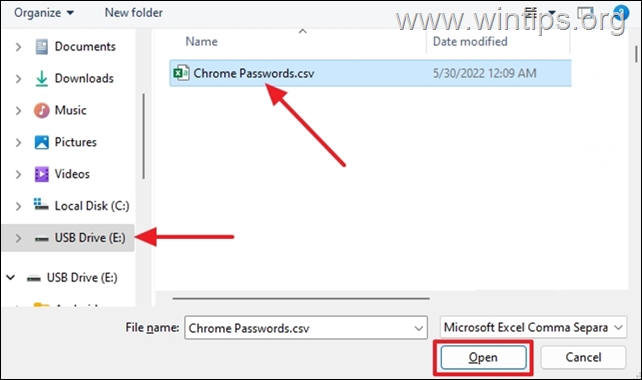
9. Palaukite kelias minutes, kol skiltyje „Išsaugoti slaptažodžiai“ bus rodomi visi išsaugoti slaptažodžiai *
*Pastaba: Jei importuoti slaptažodžiai pasirodo ne iš karto, nesijaudinkite. Normalu, kad slaptažodžių importavimas užtruks kelias sekundes.
10. Kai slaptažodžiai bus importuoti į „Chrome“, galėsite apsilankyti visose svetainėse, kurių naudotojų vardus ir slaptažodžius išsaugojote, nereikės iš naujo įvesti kredencialų.
Viskas! Kuris metodas jums pasiteisino?
Praneškite man, ar šis vadovas jums padėjo, palikdami komentarą apie savo patirtį. Prašome pamėgti ir pasidalinti šiuo vadovu, kad padėtumėte kitiems.